就心血來潮去CNET Download逛逛找找, 沒想到竟然讓我撿到寶了, 哇哈哈!!

再search一下各論壇, 都沒有人提到這套軟體. 不過覺得實在太好用了,
所以花些時間弄出這篇, 推薦給大家, 而且是強力推薦給大家唷!
心得 : 前兩天download下來, 玩了一會, 覺得它很符合我以下的需求:
1. 全螢幕賞圖 (螢幕愈大, 看得愈爽
 )
)2. 便利的縮放功能, 因為我要放大看細節, 也要縮小看整張圖的感覺. 而且反應速度要快.
ps. 全螢幕每套軟體都有, 可是這套卻有與眾不同的操作介面設計, 非常貼心實用.
請看以下一些簡介:
1. 打開FastStone Image Viewer的樣子, 有 Mac 的skin可選喔

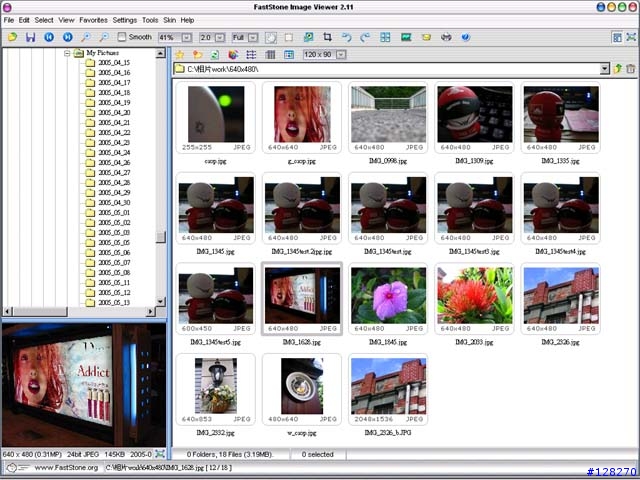
2. 切換到全螢幕
按滑鼠左鍵即可立刻放大滑鼠點的部位, 按住左鍵不放移動滑鼠可以看圖放大後其他部位的細節(像PAN的功能)
更靈活的是, 按"Ctrl"鍵同時滾動滾輪, 就可以隨意放大縮小, 實在太棒了, 正是我想要的.

3. 將滑鼠移到螢幕最上邊, 會馬上出現小圖(thumbnail), 一樣用滾輪可以向前或向後馬上找要看的圖, 超方便的.
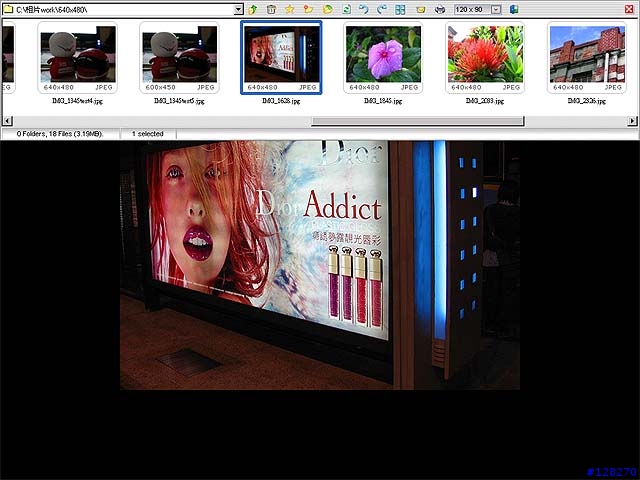
4. 將滑鼠移到螢幕最右邊, 會馬上出現EXIF的資料.
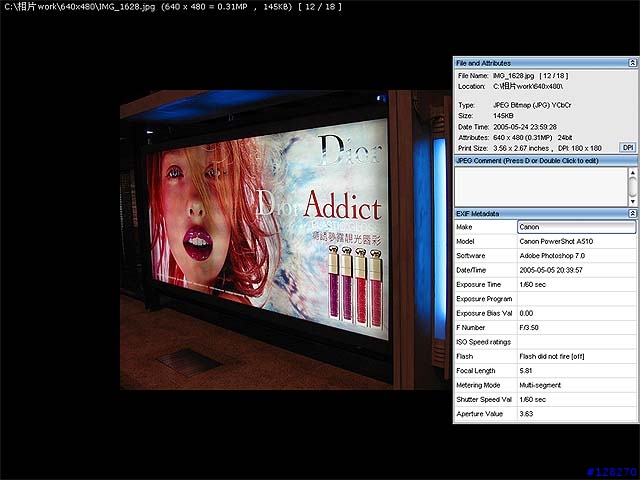
5. 將滑鼠移到螢幕最左邊, 會馬上出現編修的功能. (旋轉,大小,裁切,灰階,sharpen,histogram,remove redeye...很多)
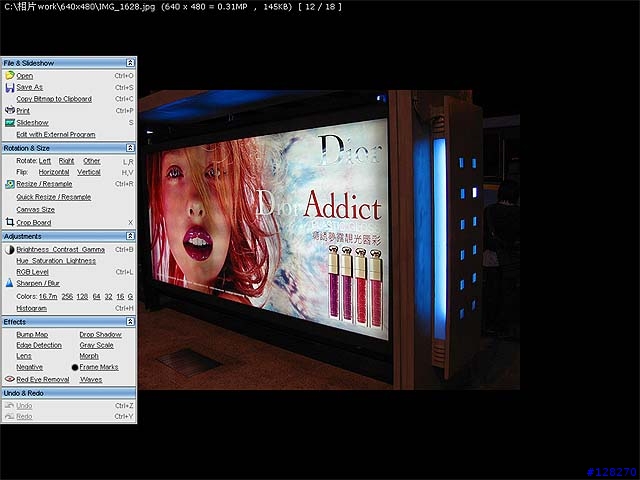
6. 將滑鼠移到螢幕最下邊, 會馬上出現控制盤.
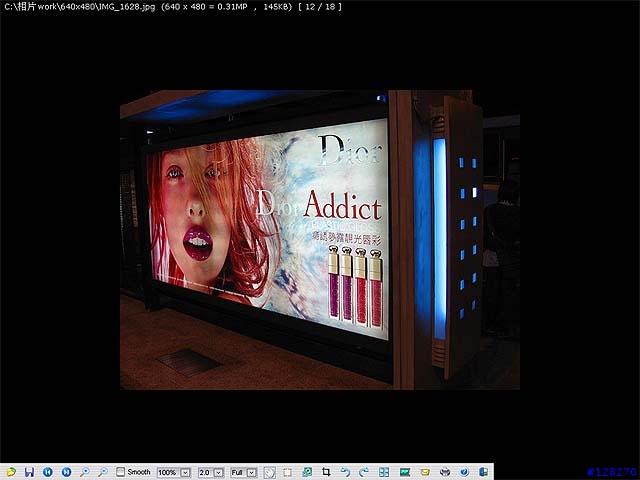
7. 有批次檔的功能, 可以批次更改檔名及其它許多編修選項. 下圖是批次加浮水印.
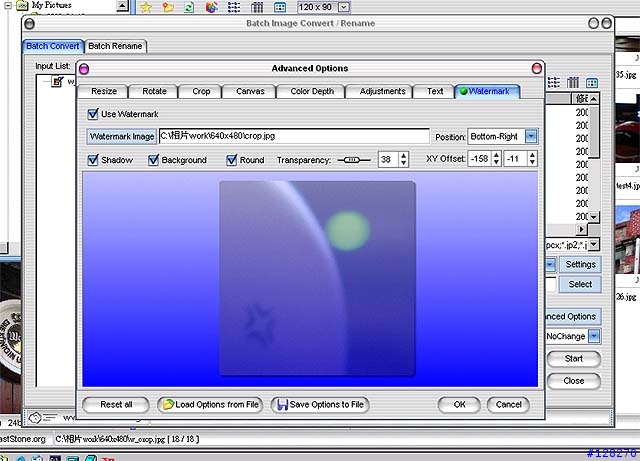
8. 一次可以選擇多張圖(最多4張)比較, 一樣滾輪可以控制大小, 按左鍵控制移動, 真是太方便了.
(其實我覺得比2張就己經很實用了)
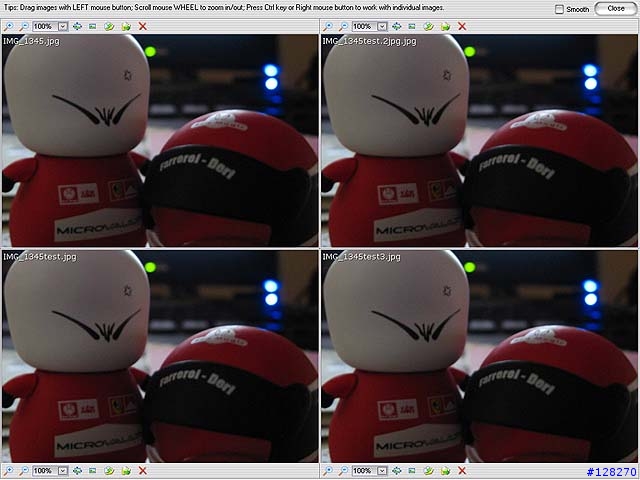
9. 啥? 功能不够用? 可以直接打開其他軟體(如photoshop...你自己有什麼軟體要用都可以加上去)編修圖片.
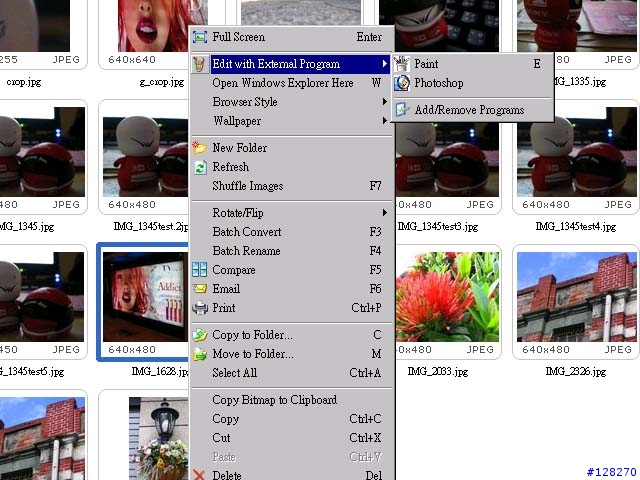
10. 自動播放功能(Slideshow)當然也有, 附上156種轉場效果, 含預視效果樣式, 再加自己想要的music.
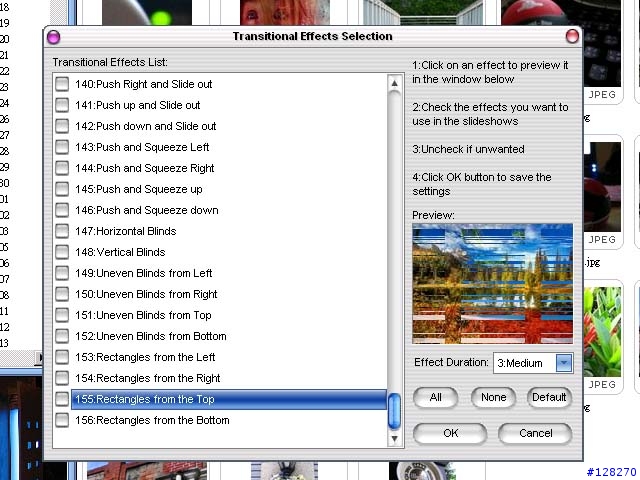
11. 可以捉得到usb的影像外接裝置, 下圖我的DC跟Sony Eye Toy (我的webcam
 )都捉到了. webcam也可以照相喔.
)都捉到了. webcam也可以照相喔.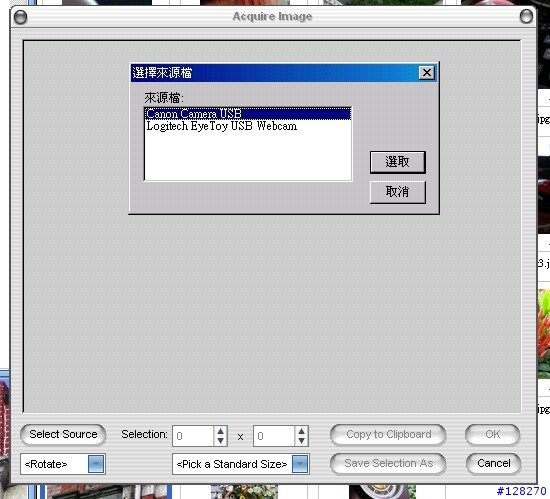
12. 可以capture全螢幕, 不稀奇. 還可以捉自己想要的範圍咧, 上面11就是這麼捉的, 老話一句 -- 方便!
(捉的時候, 一樣可以用滾輪縮放畫面大小喔)愛貼圖的人或要寫介紹文時, 這個選擇捉取的功能超好用的.
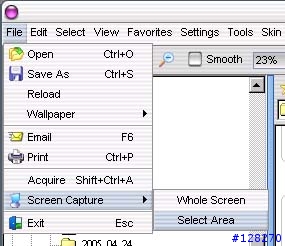
最後, 人客啊!! 它竟然是FREE免費不用錢的. 也沒有什麼惱人的adware, spyware, 讓人看了賭......那個氣! 呵呵~
謎之音 ~~
1. 我敬佩這套軟體的設計團隊, 實在很貼心, 很user friendly.
2. 其實我要的就只是它超級方便的縮放及瀏覽功能! 其他的功能都是賺到的啦!!






























































































